win10电脑桌面壁纸总是自动切换的解决方法
2023-11-15 15:18:15作者:极光下载站
win10电脑成为越来越多小伙伴操作的电脑系统,有的小伙伴在使用该电脑系统的时候,发现电脑的屏幕壁纸总是会自动的进行切换,那么怎么关闭自动切换壁纸功能呢,之所以出现壁纸自动切换的情况,是因为自己在设置桌面壁纸的设置,不小心将壁纸的显示方式设置成了幻灯片放映方式了,那么就会根据你电脑中存放的图片进行依次放映,因此我们需要将幻灯片放映方式更改成图片就好了,下方是关于如何使用Win10电脑解决屏幕壁纸总是自动切换的具体操作方法,如果你需要的情况下可以看看方法教程,希望对大家有所帮助。
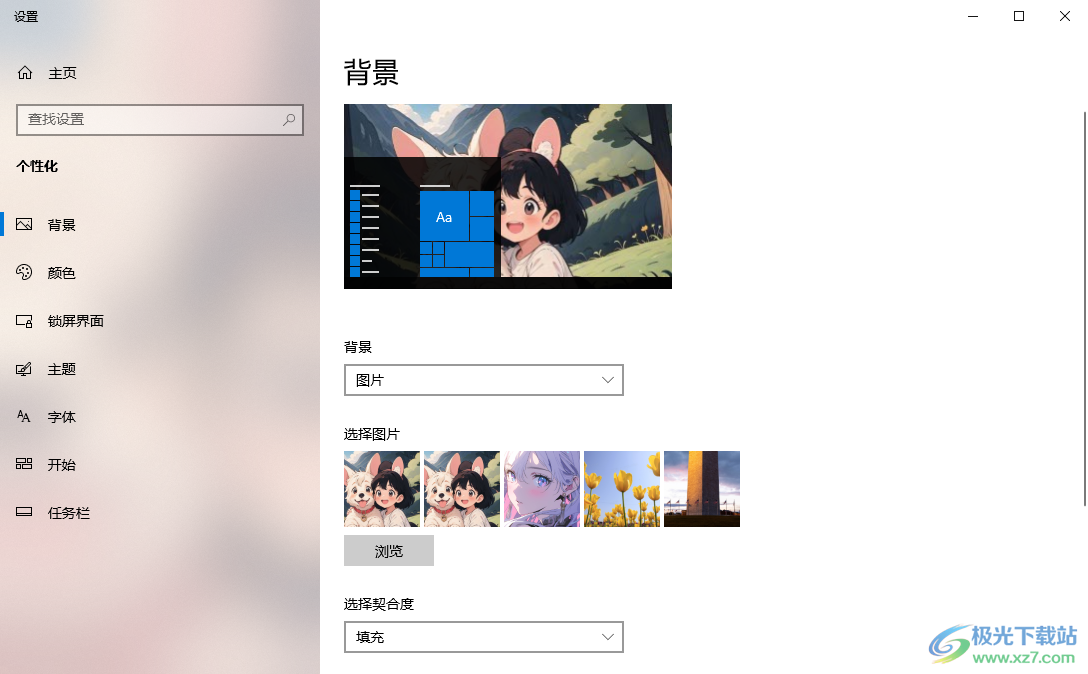
方法步骤
1.直接将鼠标在页面上进行右键点击,之后即可弹出一个菜单选项,我们需要将其中的【个性化】选项进行点击进入。
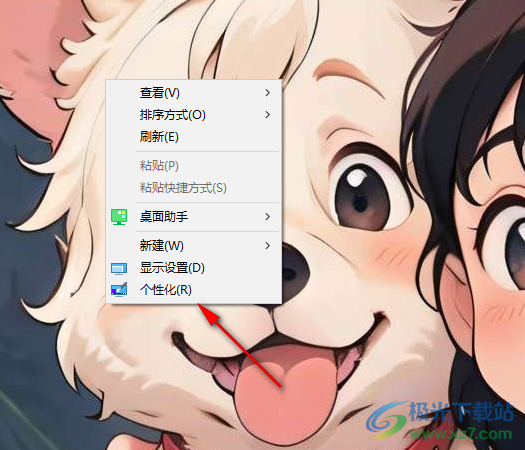
2.随后就会来到设置桌面背景的窗口中,在左侧的位置点击【背景】。
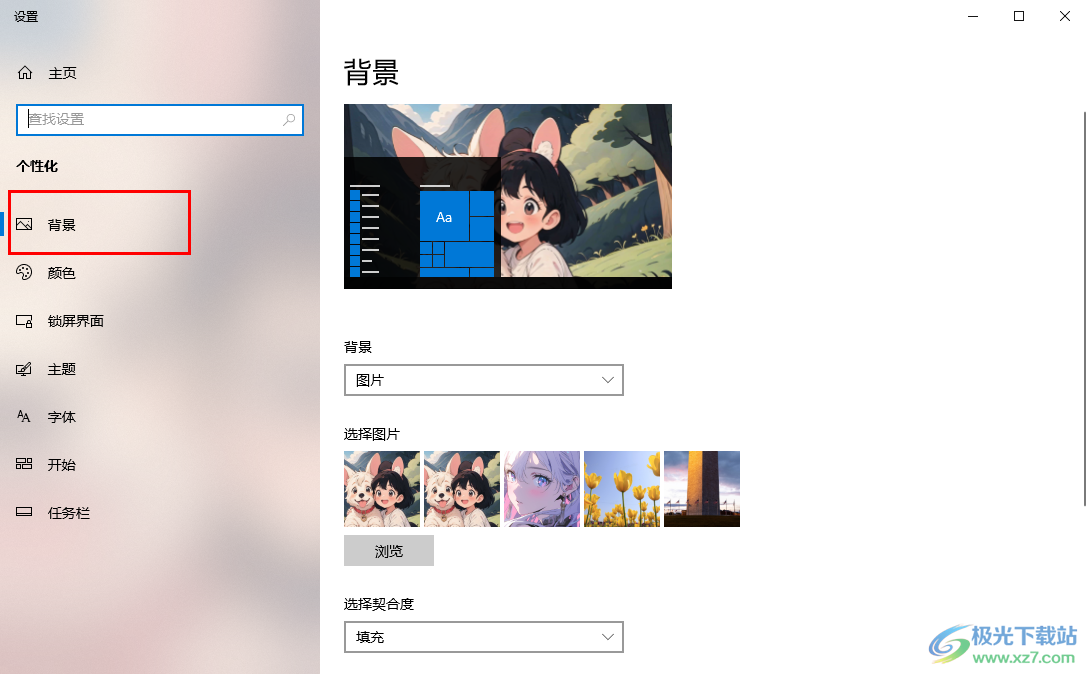
3.在右侧的位置就会看到【背景】选项下显示的是【幻灯片放映】选项,我们需要将【幻灯片放映】选项进行点击一下。
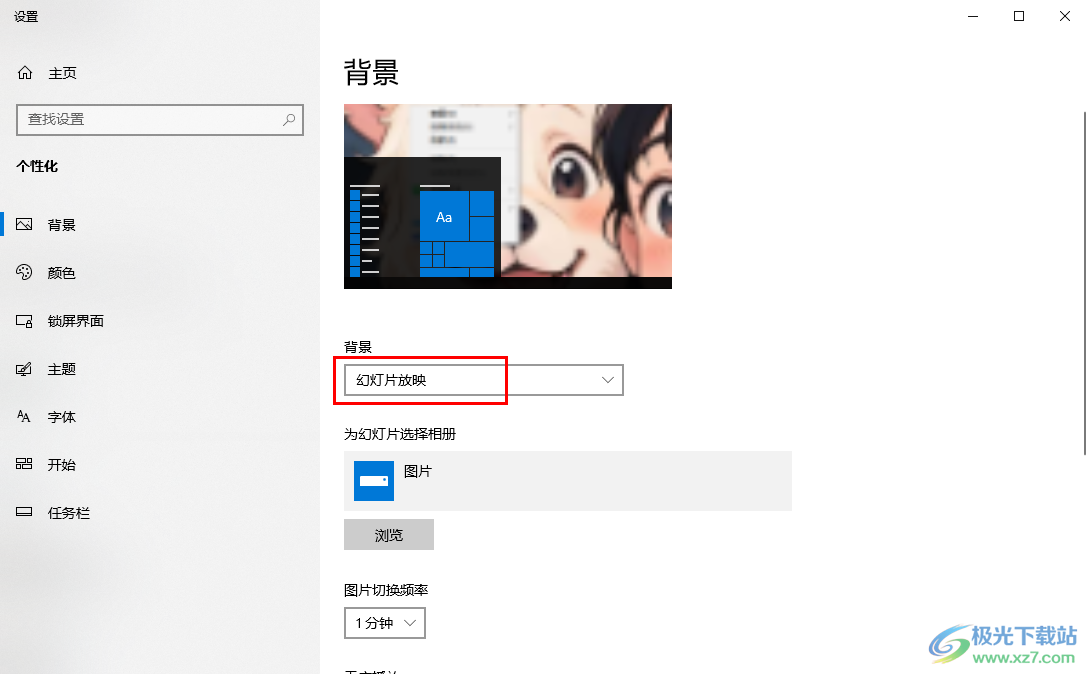
4.随后,就会出现三个选项,这里直接将【图片】选中点击。
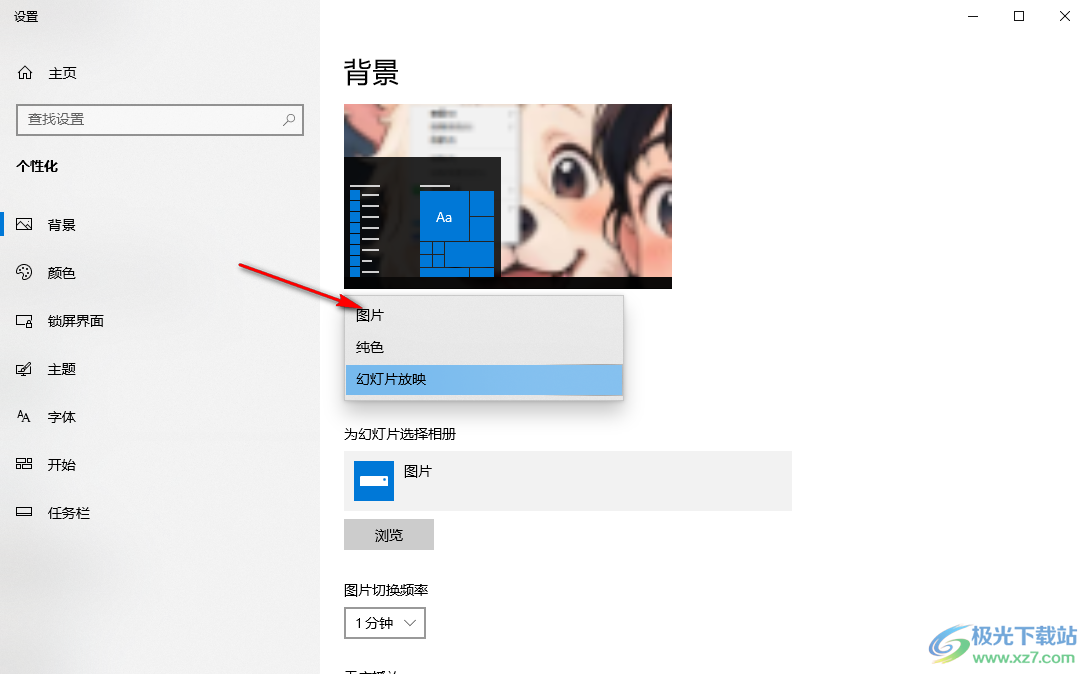
5.之后你可以点击【浏览】按钮,将自己本地中想要设置成桌面壁纸的图片添加进来即可设置,设置之后壁纸是不会进行切换的。
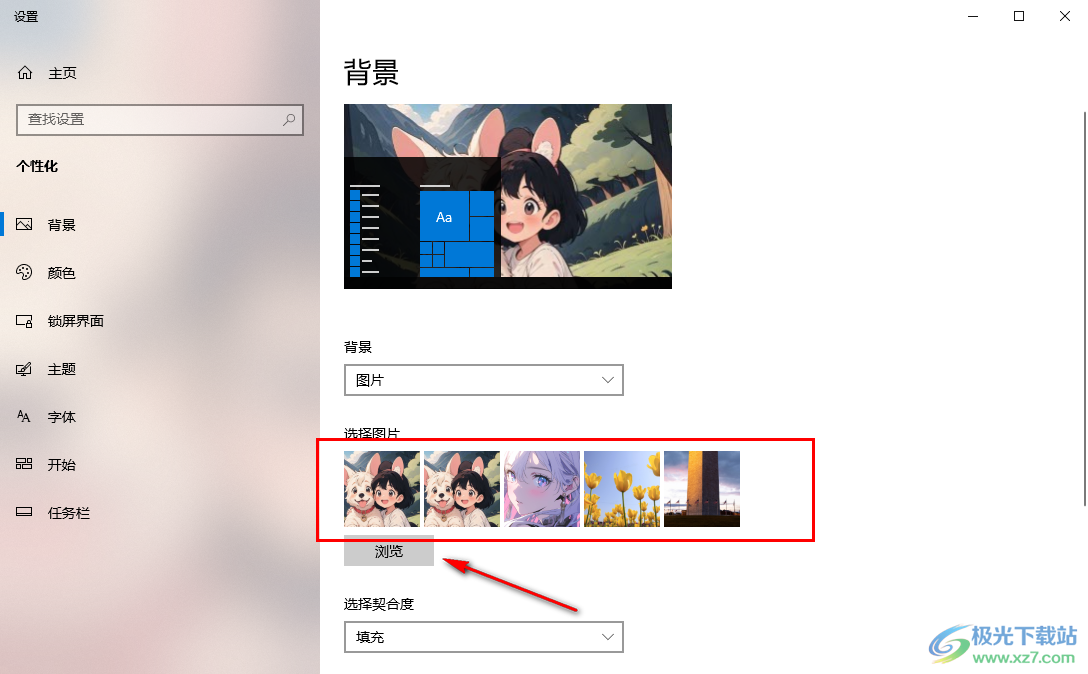
以上就是关于如何使用Win10解决屏幕壁纸总是自动切换的具体操作方法,很多小伙伴在使用电脑进行壁纸设置的时候,想要关闭自动切换壁纸功能,却不知道如何关闭,那么就可以看看上述的方法教程来试着操作一下就好了,感兴趣的话可以了解一下哦。
